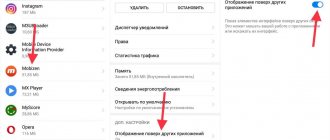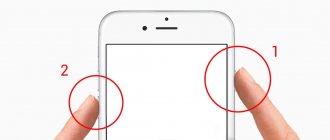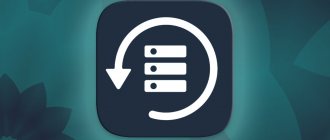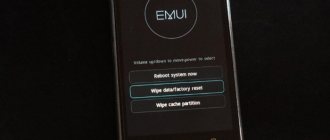Что такое скриншот?
Screenshot – это снимок происходящего на дисплее компьютера или смартфона с помощью стандартных средств или специальных программ.
Существует огромное количество ситуаций, когда требуется сделать снимок экрана. Чаще всего, людям необходимо поделиться важной информацией и быстрее всего это осуществить с помощью изображения.
После создания скрина, пользователи могут редактировать его, выделив нужную область, а также, выделить нужную информацию, если это потребуется. Согласитесь, такой способ передачи информации гораздо удобнее, чем если бы пришлось печать текст или писать его на листе бумаги.
В зависимости от операционной системы, способы создания скринов отличаются. В этой статье будут рассмотрены способы создания снимков экрана для телефонов Honor и Huawei, которые также подходят для устройств, работающих на операционной системе Android.
Программный скриншот
Второй способ предусматривает использование программного обеспечения самого смартфона. Мы можем сделать захват экрана, просто опустив строку Android вниз и выбрав пункт, который обозначен на картинке ниже.
Любой снимок экрана, который вы сделаете, будет сразу же открыт в специальном графическом редакторе, и он позволит кадрировать изображение, нанести какие-то вспомогательные элементы, а также сразу отправить картинку в любую социальную сеть или сохранить ее в память телефона.
Скриншот с помощью кнопок
Самый распространенный способ для создания снимка экрана на Android-устройствах, заключается в нажатии комбинации клавиш. Несмотря на свою простоту, многие пользователи сталкиваются со сложностями. Дело в том, каждый производитель смартфонов выбирает свою комбинацию кнопок.
Чтобы создать скриншот на 9-м или 10-м андроиде в смартфонах Хуавей и Хонор, необходимо одновременно нажать на клавишу включения/выключения питания и нижнюю клавишу громкости, отвечающую за снижение уровня звука.
После этого, в левом нижнем углу экрана появится миниатюрная копия сделанного снимка, которая будет доступна для просмотра в галерее телефона.
Полезно знать! При нажатии кнопки питания и верхней клавиши громкости на некоторых моделях Хонор и Хуавей включится видео запись экрана.
Способ 2: через меню экрана
Для того, чтобы воспользоваться вторым способом создания скриншота не потребуется горячие клавиши. На смартфоне Хонор сверху экрана всегда можно найти строку уведомлений, потянув за которую вниз отображается целое меню, где можно совершать различные действия:
Здесь есть иконка под названием «Скриншот», нажав на которую автоматически будет создан снимок экрана.
Снимок экрана через шторку уведомлений
Смартфоны Honor и Huawei с фирменными оболочками EMUI и Magic UI имеют возможность создать скрин через шторку уведомлений. Для этого необходимо сделать так, чтобы необходимая для копирования информация была на экране, а затем:
- Открыть шторку уведомлений свайпом вниз.
- Нажать на кнопку «Screenshot».
Готово! Сделанный снимок теперь доступен для просмотра и редактирования в галерее.
Важно! У некоторых пользователей значок Screenshot отсутствует в шторке уведомлений. Для ее отображения необходимо нажать кнопку «Редактировать» в правом верхнем углу и перетащить нужный значок на шторку уведомлений.
Сохранить изображение на смартфоне Хонор через шторку
Следующий вариант такой же универсальный и простой, как и предыдущие два. Снимок экрана вы можете сделать при помощи стандартной шторки, которая есть в каждом смартфоне Honor.
Для того, чтобы ею воспользоваться:
- Нужно сделать свайп от верхнего края экран смартфона резко вниз.
- Стандартная функция смартфонов с Android от любого производителя. Найдите здесь пункт «Скриншот» и выберите его. После чего появится снова рамка экрана, которая оповещает нас о том, что снимок готов.
- Теперь можно переходить в галерею вашего устройства и найти скрин на Хоноре, который вы только что создали.
Чтобы его отправить на почту, соц. сеть или мессенджер, выберите файл и нажмите кнопку «Поделиться». Не забывайте, что сначала нужно открыть приложение, игру или перейти на нужный экран, чтобы сделать скриншот, и опустите шторку.
Скриншот жестами (костяшки)
На некоторых моделях Хуавей и Хонор скриншот можно делать при помощи костяшки пальца. Для этого необходимо включить соответствующую функцию в настройках.
- Открыть раздел «Управление» в настройках.
- Выбрать подраздел «Движения».
- Нажать на «Умный скриншот».
- В открывшемся меню перетащить ползунок в положение «Включен» (будет подсвечен синим цветом).
Теперь, при двойном постукивании по дисплею смартфона костяшкой пальца будет сделан снимок. При вычерчивании костяшкой пальца прямоугольной фигуры определенного размера, будет сделан screenshot только выделенной области. Если начертить костяшкой пальца символ в виде буквы «S», то можно создать длинный скриншот, речь о котором пойдет дальше.
Как сделать коллаж из снимков
Наиболее универсальным методом считается использование специальных программ с большим перечнем опций. Но такие приложения перегружают железо, а также чаще всего требуют создания платных аккаунтов.
Оригинальный постер можно также создать во встроенном приложении «Галерея». Для примера будет взят Honor 10 со скриншотами нужной тематики. Последовательность создания коллажа:
- Выделить от 2 до 9 фото (нужно удерживать палец на одном из изображений для того, чтобы одновременно отметить все картинки).
- Нажать кнопки «Создать» на панели внизу.
- Выбрать нужный шаблон.
- Отредактировать выбранные картинки для создания коллажа.
- Сохранить созданный постер.
После выполнения такой процедуры коллаж будет доступен в «Галерее» для применения его в качестве заставки, обоев и т. п.
Скриншот тремя пальцами
Владельцам Huawei и Honor с операционной системой Андроид 9 и Андроид 10 доступна возможность делать скрин, проведя тремя пальцами по дисплею. Для включения этой функции необходимо:
- Открыть раздел «Управление» в настройках.
- Выбрать подраздел «Движения».
- Нажать на «Скриншот тремя пальцами».
- В открывшемся меню перетащить ползунок в положение «Включен» (будет подсвечен синим цветом).
Теперь, при проведении тремя пальцами руки по экрану сверху вниз, пользователи увидят, что был сделан скрин.
Жесты в Huawei Honor
Третий способ, позволяющий легко сделать скриншот на телефоне Хонор, это использование специальных жестов. Давайте сначала разберемся, как их активировать, потом также расскажем, как пользоваться данным режимом:
- Сначала переходим в настройки смартфона, тапнув по иконке с изображением шестеренки, расположенной в шторке.
- После этого идем к пункту меню «Управление».
- Жмем по «Движения».
- Переходим к обозначенному на картинке ниже пункту. Теперь включаем режим создания скриншотов жестами, повернув триггер в активное положение.
В результате вы сможете сделать скриншот на своем Хоноре, одновременно проведя по экрану вниз тремя пальцами.
Длинный скриншот
Перед тем как сделать длинный скриншот на Huawei или Honor, необходимо сначала воспользоваться одним из вышеперечисленных способов. Дальнейшие действия пользователя:
- Нажать на появившуюся превью в левом нижнем углу.
- Выбрать на панели управления, расположенной внизу функцию «Длинный…»
- Прокручивать область, которую необходимо сохранить, до нужного момента.
- Нажать пальцем на дисплей для завершения.
Готово, теперь в галерее телефона появится сохраненное изображение нужного размера.
Как сделать скриншоты с функцией Knuckle Sense?
Эта функция была введена впервые на Huawei Honor 8 – это первый Android-телефон, который ее получил.
Шаг 1 – Если вы её еще не активировали, то вам нужно активировать функцию Smart Screenshot в Huawei Honor самостоятельно. Чтобы сделать скриншот, зайдите в приложение «Настройки» и выберите еще один вариант в меню «Умная помощь» (Smart Assistance).
Шаг 2 – Теперь нажмите на Motion Control, далее выберите Smart screenshot из списка функций и включите ее.
Шаг 3 – Закройте приложение настроек, идите к экрану, который вы хотите сфотографировать.
Шаг 4 – Теперь просто постучите дважды по экрану. Ваш телефон слегка по вибрирует, и на вашем экране будет показан предварительный просмотр скриншота.
Как на Honor сделать частичный скриншот экрана?
Шаг 1 – Плотно прикоснитесь к дисплею пальцем, проведите его вокруг изображения, которое вы хотите сфотографировать.
Шаг 2 – Выберите, размер захваченной области, увеличивайте или уменьшайте.
Шаг 3 – Теперь выберите, как сохранить скриншот: оригинальная форма, превратить в круг, квадрат или даже форму сердца.
С помощью функции Smart screenshot вы сможете фотографировать нужную часть экрана.
Приложения
Для съемки происходящего на дисплее телефона разработаны специальные приложения. Рассмотрим самые популярные среди них.
Super Screen Recorder
QR-Code
SUPER Запись Экрана- снимать видео с экрана&съёмки
Developer: HappyBees&Screen Voice Recorder&Video Music Editor
Price: Free
Многофункциональное приложение, используемое в основном для видеозаписи, но также имеющее функцию создания скринов. Super Screen Recorder имеет простой и удобный интерфейс. После запуска программы она сама сворачивается, оставляя небольшое меню, которое можно увидеть при свайпе вниз верхней шторки своего телефона.
Все изображения, сделанные через приложение, сохраняются в памяти устройства. Если это Хонор или Хуавей, то они будут находиться в папке «Галерея». К недостаткам Super Screen Recorder стоит отнести обилие рекламы в бесплатной версии. Но если оформить подписку на месяц или год, то надоедливый спам пропадет.
Легкий Скриншот
QR-Code
Скриншот Легкий
Developer: Ice Cold Apps
Price: Free
Следующее приложение своим названием как бы намекает пользователям, что создавать скрины с ее помощью очень просто. На самом деле так и есть. Программа предлагает несколько способов создания снимка, среди которых потряхивание, кнопка камеры, комбинация клавиш и виртуальная клавиша на дисплее. В последнем случае пользователи увидят на дисплее своего телефона значок в виде фотоаппарата, который будет появляться при запуске приложения. При нажатии на это значок, будет создаваться снимок с последующим сохранением его в памяти устройства. Интерфейс программы понятный и удобный.
Также, стоит отметить, что Light Screenshot, в отличие от Super Screen Recorder реклама не такая надоедливая. К тому же, разработчики предусмотрели платную версию, которая при желании избавит от рекламы.
Через быстрый доступ
При рассмотрении вариантов, как сделать скриншот экрана блокировки на Honor, обратите внимание на способ с панелью быстрого доступа. Такая опция появилась на смартфонах, начиная с Хонор 5Х, работающих на Андроид 5.1 и имеющих прошивку от EMUI 3.1 и выше. Для создания скрина, к примеру, на Хонор 9, делайте такие шаги:
- Опустите верхнюю шторку.
- Найдите на ней символ с изображением ножниц на фоне дисплея смартфона.
- Кликните на кнопку.
Подтверждением действий является анимация, которая переносит снимок в нижнюю левую часть дисплея. Она задерживается на несколько секунд, а после этого исчезает.
Как сделать скиршоты на Honor 9 и подобных Андроид смартфонах и планшетах.
Скриншот на Хуавей Хонор несколько простых способов. На этой странице вы найдете информацию о том, как сделать скриншот на Honor 9 и подобных Андроид устройствах. Сохранить снимок с экрана Honor можно несколькими способами, можно не только просто заскринить экран, но и сделать длинный скриншот с прокруткой экрана, например, когда нужно сделать скриншот всей интернет страницы.
Способ первый обычно подходит ко всем Андроид смартфонам и планшетам, в том числе и Хонор. Необходимо одновременно нажать и держать кнопку «Питание» и кнопку «Уменьшение громкости» несколько секунд. При удачном снятии скрина вы увидите уведомление на экране и услышите щелчок как при съемке фотографий. Если вы впервые делаете скриншот на смартфоне, то возможно придется сделать несколько попыток.
Второй способ так же позволяет задействовать функцию скриншот на некоторых смартфонах Huawei Honor. Нужно нажать и держать кнопку «Питание/включение» пока на экране не появится меню где в списке необходимо выбирать «Скриншот» напротив которого будет видна иконка с ножницами. Этот способ поддерживают не устройства, но можно попробовать все возможные варианты и выбрать более удобный.
Способ третий. Чтоб снять скриншот всего экрана Хонор 9 необходимо открыть панель уведомлений и быстрого доступа на телефоне потянув от верхней части экрана вниз, после чего нажимаем на этот значок и готово.
Четвертый способ позволяет делать скриншот на Honor с помощью костяшки пальца. Чтоб сфотографировать экран нужно дважды коснуться (постучать легонько) костяшками пальца экрана, как показано на прикрепленной картинке ниже.
Пятый способ дает возможность делать скриншот части экрана смартфона. Нужно коснуться костяшкой пальца экрана Хонор 9 и не отпуская обвести требуемую часть. В скриншоте сохраняется то, что внутри обведенной вами линии. Смотрите ниже на картинку, вы можете вверху экрана выбрать одну из предложенных форм, которую вы хотите, чтоб сохранился скриншот. Для сохранения скрина нажмите на этот значок .
Шестой способ как делать длинные скриншоты на Huawei Honor, можно с помощью значка или костяшки пальца. Открываем на смартфоне панель уведомления потянув экран от верхней части вниз и нажимаем на эту иконку и у нас получается обычный скриншот. Далее нам необходимо нажимать на эту иконку после чего вы увидите как по мере съемки длинного скриншота экран начнет автоматически прокручиваться. (Внимание важно! После съемки скриншота на значок необходимо нажимать не позже 3 секунд).
Чтоб сохранить длинный скриншот с экрана Хонор 9 с костяшкой пальца вам нужно коснуться экрана костяшкой своего пальца и не отпуская нарисовать букву «S» после чего убираем палец. Далее вы увидите, как на экране начнется автоматическая прокрутка. Когда вы увидите, что вам достаточно той части скриншота, который уже прокрутился можете остановить прокрутку прикоснувшись к экрану после чего скриншот будет сохранен на телефоне.
Снятый с экрана Хонор 9 скриншот можно при необходимости сразу отредактировать, для этого нажмите на этот значок и сохраняем его. Все снятые скриншоты смотрите в галерее там, где обычно вы смотрите другие фотографии.
> Huawei помощь > Android помощь > Главная сайта
Надеюсь информация как делать скриншот на Хонор 9 оказалась полезной для вас. Не забудьте оставить отзыв и указать модель своего смартфона или планшета, а так же способ который подошел к вашему устройству, чтоб и другим посетителям сайта осталась от вас полезная информация.
- Мы будем рады, если вы оставите отзыв, полезную информацию или советы.
- Спасибо за отзывчивость, взаимную помощь и дополнительную информацию!!!
Как сделать частичный скриншот на Huawei Honor
Более интересный вариант использования жестового управления – снятие частичного скрина, как это можно сделать на Хоноре 9. Предварительная активация выполняется аналогично предыдущему пункту.
Для получения части изображения требуется открыть желаемый экран, а затем плотно прижать палец к дисплею и обвести нужную область, вернувшись к начальной точке прикосновения. Лучше всего для этой цели пользоваться костяшкой пальца, это облегчит телефону распознавание контура.
В окне предпросмотра цветным контуром будет показана область, которую вы выделили. Можно оставить ее в изначальном виде или же использовать значки сверху, чтобы получить, к примеру, форму в виде сердца или круг. Размеры выделенной области также можно скорректировать, растягивая или сжимая границы.
Готовый снимок также можно сохранить, отредактировать или переслать.
Как найти сохраненные скриншоты?
Снимки экрана находятся двумя способами. Первый метод подойдет каждому пользователю.
- Заходят в приложение «Галерея».
- Переходят в альбом «Скриншоты».
- Вверху среди новых фото находят снимок.
По второму методу скрины ищутся вручную. Сначала закачивают диспетчер файлов (или сразу переходят в проводник, если установлен). Находят папку «Картинки» («Pictures») – «Скриншоты» («Screenshots»).
Скриншоты на хуавей делаются по принципу, идентичному остальным устройствам Андроид. Со встроенными функциями принтскрин экрана не будет проблемой. Тысячи пользователей в дополнение используют специальные приложения, чтобы улучшить захваченное изображение.
Способ 6: Как сделать длинный принтскрин (снимок всей страницы)
Длинный скриншот нужен, если вы хотите сфотографировать приложение или сделать фото страницы сайта полностью, даже если часть скрыта. Это можно сделать несколькими способами.
Создание длинного скриншота стандартным способом и костяшками пальцев
- Создайте обычный скрин при помощи кнопок. Когда фотография будет создана, кликните по кнопке редактирования и найдите опцию «Длинный скриншот». Экран начнет прокручиваться вниз, фотография всю область скроллинга. Чтобы остановить процесс, тапните по дисплею.
- Также длинный снимок экрана можно сделать функцией «Умный скриншот», о которой было написано чуть выше. Для этого начертите костяшками букву S. Нажмите на дисплей, когда окно захвата прокрутится до конца фрагмента, который вы хотите сфотографировать.
Имейте в виду, что съемка со скроллингом недоступна, если вы держите устройство горизонтально. Также скроллинг не поддерживается в финансовых приложениях и при скриншотинге некоторых сайтов и онлайн-магазинов.
Где найти скриншоты
Во всех смартфонах под управлением операционной системы Андроид скриншоты хранятся в папке Screnshots, которая находится в директории Pictures корневого каталога устройства. Получить к ним доступ можно двумя способами.
- Из галереи. После создания хотя бы одного скрина в ней появится соответствующий подраздел.
- С помощью диспетчера файлов. Открыть снимки экрана можно непосредственно из папки, в которой они хранятся. Это делают с использование предустановленного или стороннего диспетчера файлов (то есть проводника).
Последний способ предпочтительнее, так как позволяет совершать с изображениями гораздо больше действий.